Einige Ihrer Formularfragen erfordern möglicherweise, dass Ihre Antwortenden Dateien hochladen/an ihre Antworten anfügen. Sie können ihrem Formular einen Fragetyp hinzufügen, der Dateiuploads zulässt.
Frage zum Hinzufügen einer Dateiupload
-
Öffnen Sie Microsoft Forms das Formular, das Sie bearbeiten möchten.
-
Fügen Sie eine neue Frage hinzu, indem Sie

-
Wählen Sie weitere Fragetypen

Hinweis: Der Dateiupload ist nur verfügbar, wenn "Nur Personen in meiner Organisation antworten können" oder "Bestimmte Personen in meiner Organisation können antworten" die ausgewählte Einstellung ist.
-
Die folgende Meldung wird angezeigt: In Ihrem OneDrive for Business wird ein neuer Ordner erstellt. Antwortende können ihre Dateien in diesen Ordner hochladen. Weiter? Wählen Sie Ja aus, um fortzufahren. (Wenn Sie nicht fortfahren möchten, wählen Sie Abbrechen aus.
-
Geben Sie den Text ein, den Sie für die Frage anzeigen möchten.
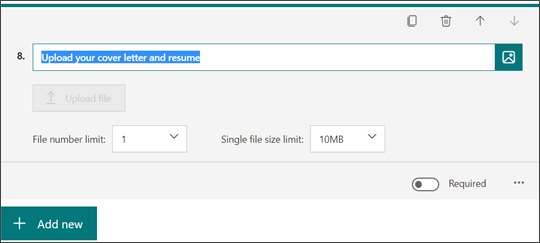
Hinweis: Die Schaltfläche Datei hochladen ist für Sie als Formularautor inaktiv. Sie ist für Ihre Formularantworter aktiv.
-
Wählen Sie die Dropdownliste Dateinummernlimit aus, um die maximale Anzahl von Dateien auszuwählen, die Sie für die Frage hochladen möchten.
Hinweis: Pro Frage dürfen maximal 10 Dateien hochgeladen werden.
-
Wählen Sie die Dropdownliste Grenzwert für die Einzelne Dateigröße aus, um die maximale Dateigröße (10 MB, 100 MB oder 1 GB) auszuwählen, die Sie pro Frage zulassen.
-
Verschieben Sie den Schalter Erforderlich nach rechts, wenn Sie verlangen möchten, dass diese Frage beantwortet wird.
-
Wählen Sie Weitere Einstellungen für Fragen

-
Untertitel : Fügen Sie unter Ihrer Frage einen Untertitel hinzu.
-
Dateityp : Wählen Sie die Dateitypen (Word, Excel, PPT, PDF, Bild, Video oder Audio) aus, die Sie hochladen möchten.
Hinweise:
-
Word-Dateitypen umfassen die folgenden Dateiformate: .doc, .dot, .wbk, .docx, .docm, .dotx, .dotm und .docb.
-
Excel-Dateitypen umfassen die folgenden Dateiformate: .xls, .xlt, .xlm, .xlsx, .xlsm, .xltx und .xltm.
-
PPT (Abkürzung für PowerPoint) umfasst die folgenden Dateiformate: .ppt, .pot, .pps, .pptx, .pptm, .potx, .potm, .ppam, .ppsx, .ppsm, .sldx und .sldm.
-
Das PDF-Dateiformat ist .pdf.
-
Bilddateitypen umfassen die folgenden Dateiformate: .jpg, JPEG, .png, .gif, .bmp, .tiff, .psd, .thm, .yuv, .ai, .drw, .eps, .ps, .svg, .3dm und .max.
-
Videodateitypen umfassen die folgenden Dateiformate: .avi, .mp4, MOV, WMV, ASF, .3g2, .3gp, .asx, .flv, .mpg, .rm, .swf und.vob.
-
Audiodateitypen umfassen die folgenden Dateiformate: .mp3, .aif, .iff, .m3u, .m4a, .mid, .mpa, .ra, .wav und .wma.
-
-
Vorschau der Dateiuploadfrage, die Ihren Antwortenden angezeigt wird
Wählen Sie Vorschau aus, um zu sehen, wie Ihre Frage ihren Formularantwortern angezeigt wird. Die Schaltfläche Datei hochladen ist aktiv und für die Interaktion der Antwortenden bereit.
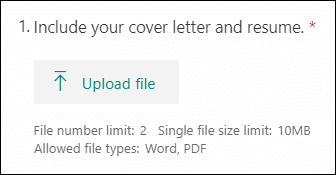
Wenn Antwortende dateien erfolgreich hochladen, werden ihre Dateien in ihrer Antwort dargestellt.
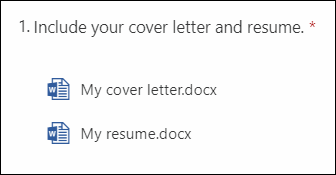
Suchen und Überprüfen der für Ihre Frage hochgeladenen Dateien
Wenn Antwortende Dateien für Ihre Formularfrage hochladen, finden Sie diese Dateien in Ihrem OneDrive for Business Ordner.
-
Melden Sie sich bei OneDrive for Business an.
-
Wählen Sie Dateien und dann den Ordner Apps aus.
-
Wählen Sie den Ordner Microsoft Forms aus.
-
Wählen Sie den Dateiordner aus, der dem Namen Ihres Formulars entspricht.
-
Wählen Sie den Ordner der Frage aus, in der Dateien hochgeladen wurden. Sie sehen, welche Dateien die Antwortenden auf diese Frage hochgeladen haben.
Feedback für Microsoft Forms
Wir würden uns freuen, von Ihnen zu hören! Um Feedback über Microsoft Forms zu senden, wählen Sie in der oberen rechten Ecke Ihres Formulars Weitere Formulareinstellungen 
Siehe auch
Erstellen eines Formulars mit Microsoft Forms










